

Mercury 水星 设置无线路由器动态IP上网
source link: https://service.mercurycom.com.cn/article-940.html
Go to the source link to view the article. You can view the picture content, updated content and better typesetting reading experience. If the link is broken, please click the button below to view the snapshot at that time.
设置无线路由器动态IP上网

无线路由器可以实现宽带共享功能,为局域网内的电脑、手机、笔记本等终端提供有线、无线接入网络。本文指导如何快速设置路由器连接宽带上网。
如果您需要参考迷你路由器(Mini)、3G路由器或者ADSL一体机的设置方法,请点击对应图标,参考具体设置方法:
根据以下步骤,设置您的路由器。


没有使用路由器时,电脑直接连接宽带上网,现在使用路由器共用宽带上网,则需要用路由器来直接连接宽带。根据入户宽带线路的不同,可以分为网线、电话线、光纤三种接入方式。具体如何连接请参考下列动态图:
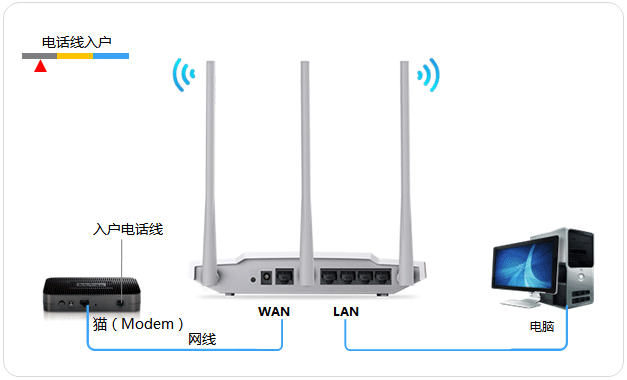
注意:宽带线一定连接到路由器WAN口(部分路由器WAN口的颜色与LAN口不同),电脑连接1\2\3\4任意一个端口。

1、输入路由器管理地址
打开电脑桌面上的IE浏览器,清空地址栏并输入路由器管理IP地址(192.168.1.1),回车后弹出登录框。

注意:部分路由器使用melogin.cn登录,路由器的具体管理地址建议在壳体背面的标贴上查看。
2、登录管理界面
部分路由器需要输入管理用户名、密码,均输入admin即可。
初次进入路由器管理界面,为了保障您的设备安全,需要设置管理路由器的密码,请根据界面提示进行设置。如下图:
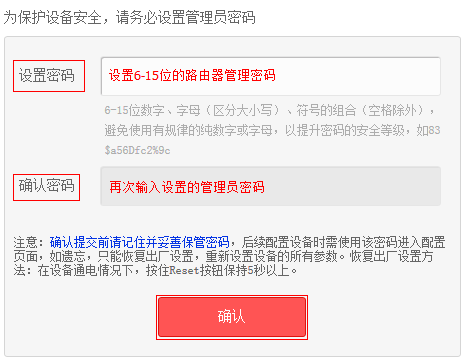
请注意以下事项:

如果输入管理地址后无法显示,需确认操作电脑已经设置为自动获取IP地址,设置方法可参考:


1、开始设置向导
进入路由器的管理界面后,点击设置向导,点击下一步。
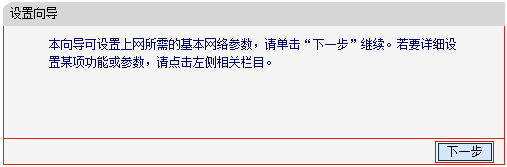
2、选择上网方式
上网方式选择动态IP,点击下一步。
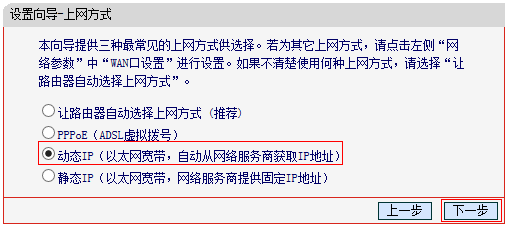
3、设置无线参数
建议修改 SSID (即无线网络名称,可根据实际需求设置),选择 WPA-PSK/WPA2-PSK的加密方式,在 PSK密码的位置设置无线密码,点击下一步。
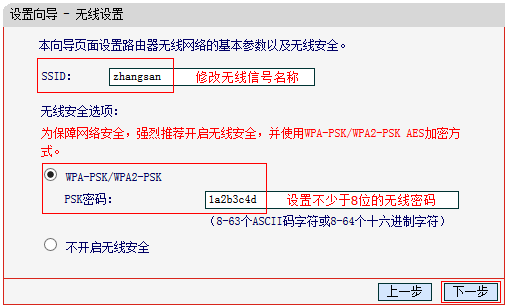
4、设置完成
点击完成,设置向导完成。

注意:部分路由器显示的是重启,点击重启,路由器会自动重启。

设置完成后,进入路由器管理界面,点击运行状态,查看 WAN口状态,如下图框内IP地址不为0.0.0.0,则表示设置成功。
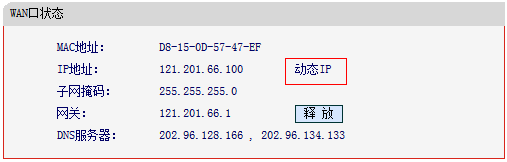
到此,网络连接成功,路由器已经设置完成。电脑连接路由器后无需进行宽带连接拨号,直接可以打开网页上网。
如果您还有其他电脑需要上网,用网线直接将电脑连接在1\2\3\4接口即可尝试上网,不需要再配置路由器。如果是笔记本、手机等无线终端,无线连接(参考无线连接)到路由器直接上网即可。

1、如果设置好,但是IP地址全部为0.0.0.0,排查方法请点击:
2、如果IP地址正常,但是电脑、手机等无法上网,排查方法请点击:
如果您不了解如何设置无线终端连接无线上网,请点击参考详细设置方法:

Recommend
About Joyk
Aggregate valuable and interesting links.
Joyk means Joy of geeK



